
如何查看计算机图形卡信息?实用方法共享
来源:爱酷猪责编:网络时间:2025-05-29 15:52:44
各位老铁们好,相信很多人对如何查看计算机图形卡信息?实用方法共享都不是特别的了解,因此呢,今天就来为大家分享下关于如何查看计算机图形卡信息?实用方法共享以及的问题知识,还望可以帮助大家,解决大家的一些困惑,下面一起来看看吧!
一、通过设备管理器查看
设备管理器是一个内置的Windows工具,可以用来查看和管理已安装的硬件设备。1、打开设备管理器:右击任务栏左下角的Windows徽标,选择“设备管理器”;或者在搜索框中输入“设备管理器”,从搜索结果中选择打开。2、查找显示适配器:在设备管理器窗口中,找到并展开“显示适配器”类别。3、查看显卡信息:在“显示适配器”下面,您可以看到安装在电脑上的显卡名称。双击显卡名称,还可以查看更详细的属性信息,如驱动程序版本等。
二、通过驱动人生
驱动人生软件不仅可以自动检查更新电脑的驱动程序,还能帮助用户更加方便地查看显卡信息。详细步骤如下:
①、安装并打开“驱动人生”软件,切换到“硬件信息”界面;

②、在硬件信息界面,点击不同的硬件,我们就可以看到硬件的工艺、内存、厂商信息等等,了解电脑详细的配置。
三、使用系统信息工具
系统信息工具提供了关于您的计算机硬件和软件环境的详细信息。
1、打开系统信息:可以通过在搜索框中输入“msinfo32”并回车来打开系统信息工具。2、查找显卡信息:在系统信息窗口中,滚动到“组件”下的“显示”部分,这里列出了显卡的相关信息,包括制造商、芯片类型、显存大小等。
四、通过DirectX诊断工具查看
DirectX诊断工具(DxDiag)是一个专门用于诊断DirectX问题的工具,同时也能够显示有关显卡的详细信息。
1、打开DirectX诊断工具:在搜索框中输入“dxdiag”,然后从搜索结果中选择打开。2、查看显卡信息:在弹出的DirectX诊断工具窗口中,切换到“显示”标签页,这里提供了关于显卡的详细信息,如名称、制造商、芯片类型、驱动程序版本等。
- 手游市场共39560款
- 软件市场共1465款
- 资讯攻略共27172款

如何查看计算机图形卡信息?实用方法共享
下载
DNF:版本28的推荐砖头设备! 11件是最喜欢的,具有齿轮偏移+ 300移动速度
下载
DNF2023砖搬家专业,建议使用10个角色,哪个职业最好选择加速升级
下载
DNF:三月份最强的“ 2个幻影神”!无限的血液恢复+无敌的小体积创造
下载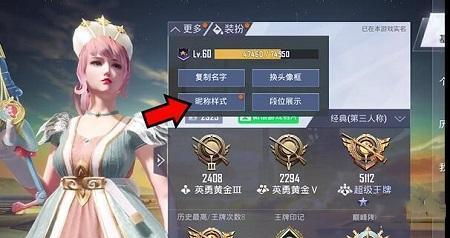
DNF 100级:与“ 2个主要职业”,可靠的伤害+百分比的幻想神进行约会,这是普通和有钱玩家的首选
下载
DNF平民种植共享,您一个月后尝试了什么?
下载
DNF:平民最强的特征是诞生的,十月是“ 4个主要的幻想专业”!战神的地位拒绝
下载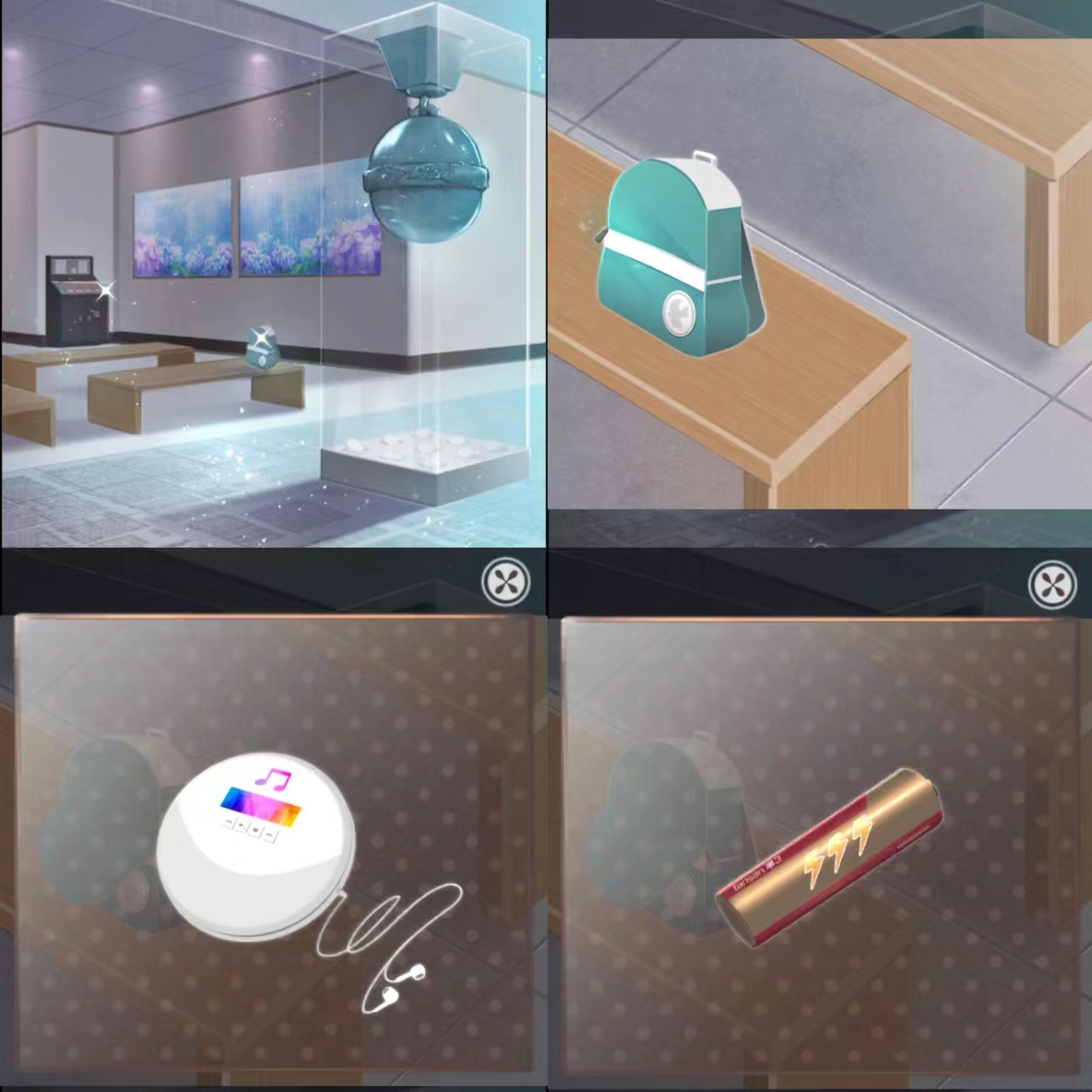
DNF:国家服务器100级版本的最值得购买的十大最值得购买的职业建议。您可以轻松地在新手饲养猪。
下载
-
拳击手游大全
拳击游戏还是有很多的玩家都是非常的喜欢尝试的,很是刺激,并且也是能够发泄心中的不快吧,现在市面上是有很多的类型的拳击的游戏,这些游戏一般都是一些格斗的游戏,其实是非常的有趣,也是相当的刺激的,游戏中是有一些不同的场景都是能够去进行体验的,我们也是能够去刺激的进行对战的,小编现在就是收集了一些有意思的拳击游戏,相信你们一定会喜欢的。
-
趣味烧脑游戏大全
趣味烧脑游戏一般比较适合人们在无聊的时候打发时间,同时其操作以及游戏规则上都比较简单,让大家不会有上手很难的感受,可以轻轻松松就体验这个游戏的独特乐趣,并且随时下线都不用担心坑队友,同时也可以和好友一起来玩法,有多种挑战模式,可以根据自己的真实水平以及喜好来选择不同的挑战模式参与,收获到不一样的游戏趣味体验!
-
好玩的太空冒险类游
太空冒险类游戏顾名思义就是以外太空为背景打造的一类游戏,玩家在这种类型的游戏当中可以体验到非常独特有意思的太空冒险旅程,玩法内容的设计上充满了想象力,所有的场景都是人们在日常生活中从来没有见过的,而你可以驾驶各种各样的战舰展开无比激烈的星际对决,同时可以邀请身边的朋友一起参与到冒险当中,竞技对决的过程中十分注重
-
好玩的女生游戏推荐
这里面为大家收集了一系列比较好玩的女生游戏,并且将会不断的更新,每个玩家都可以根据自己的喜好来选择适合自己的游戏打发时间,每款游戏都设置了新手教程,这样方便大家更加轻松的上手,不同类型的游戏可以让你领略到不一样的游戏乐趣,并且在这里随时都可以尝试其他的玩法,让你一次性就可以玩个够,同时还可以将这里的游戏乐趣分享
-
如何查看计算机图形卡信息?实用方法共享
02025-05-29
-
DNF:版本28的推荐砖头设备! 11件是最喜欢的,具有齿轮偏移+ 300移动速度
02025-05-29
-
DNF2023砖搬家专业,建议使用10个角色,哪个职业最好选择加速升级
02025-05-29
-
DNF:三月份最强的“ 2个幻影神”!无限的血液恢复+无敌的小体积创造
02025-05-29
-
DNF 100级:与“ 2个主要职业”,可靠的伤害+百分比的幻想神进行约会,这是普通和有钱玩家的首选
02025-05-29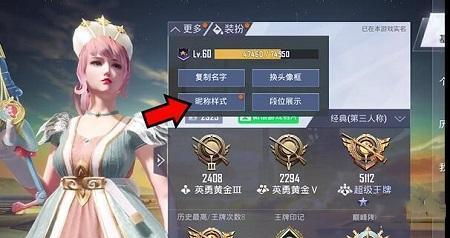
-
DNF平民种植共享,您一个月后尝试了什么?
02025-05-29
-
DNF:平民最强的特征是诞生的,十月是“ 4个主要的幻想专业”!战神的地位拒绝
02025-05-29
-
DNF:国家服务器100级版本的最值得购买的十大最值得购买的职业建议。您可以轻松地在新手饲养猪。
02025-05-29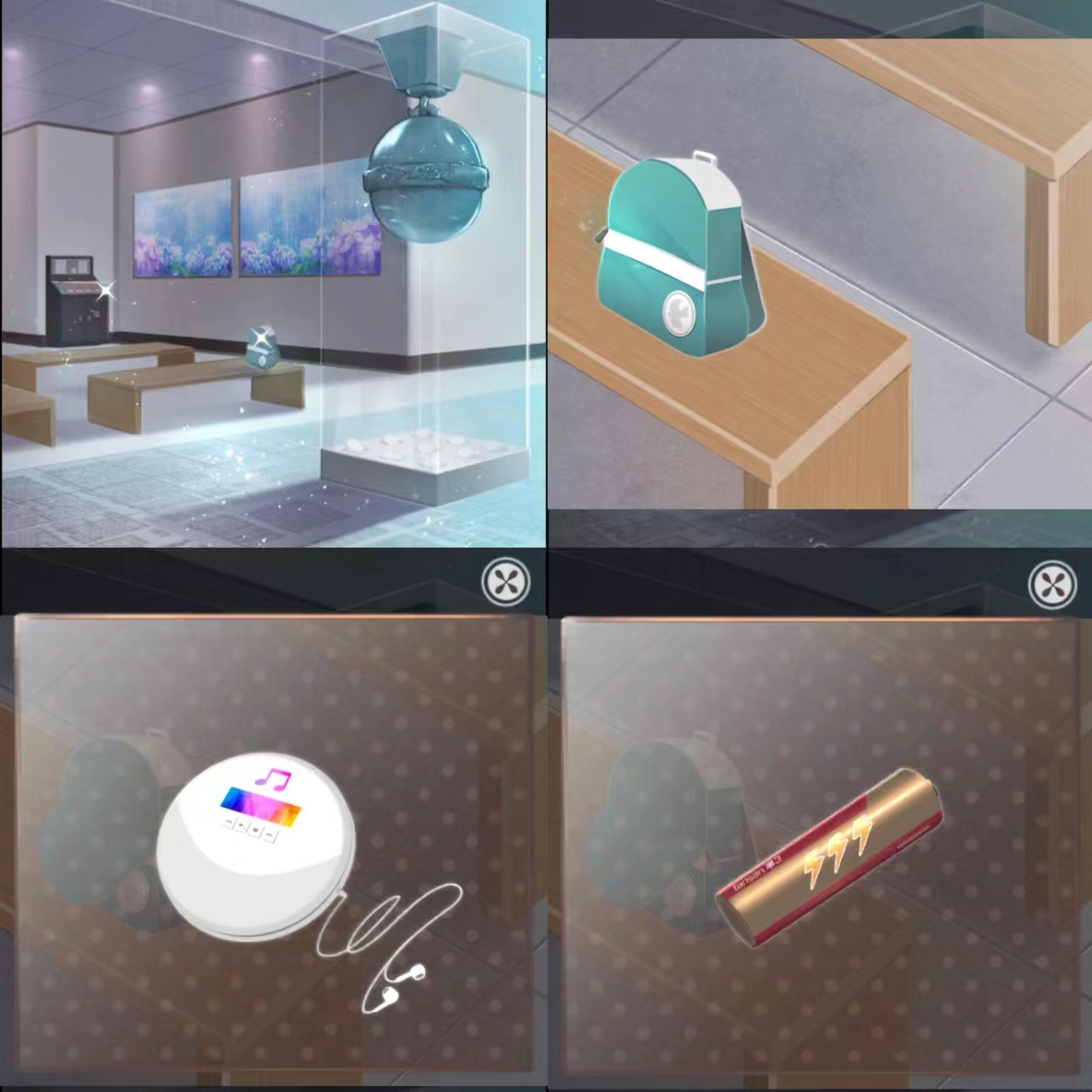
-
在《7岁以下儿童生长标准》的新版本中,这些ps是什么意思?
02025-05-29
-
各种常用电器的正常泄漏电流的参考值
02025-05-29



































用户评论
我一直很爱折腾硬件,但有时候真不知道要看啥信息,你这篇文章帮了我大忙!简单易懂又能学会查找显卡信息,以后再也不用百度怎么查了
有10位网友表示赞同!
说的太对了,现在电脑性能这么重要,想要了解自己配置是个基础。这几个方法都超好用诶,我还发现了一个小技巧,在“控制面板”里搜索“硬件和声音”,进入后点进去就能看到显卡信息了!
有5位网友表示赞同!
看了个遍,还是觉得使用系统自带的DXDIAG工具最方便快捷,直接输入命令,信息一目了然,比用其他软件耗时间多了!
有10位网友表示赞同!
这篇教程真的太棒了,我之前一直以为查看显卡信息很难,弄得我好害怕,没想到只要掌握这几个方法就很容易啦!感谢分享!
有11位网友表示赞同!
对于新手来说,这个操作步骤有点复杂,希望以后可以出更针对初学者的详细教程!
有17位网友表示赞同!
为什么我找不到“设备管理器”?我的电脑是win10系统的。是不是这个操作系统下方法不一样?求解答!
有16位网友表示赞同!
这篇文章挺好用的,但我还是觉得最方便的直接查官网的信息啊,直接去显卡厂家网站搜索你的显卡型号就能看出来详细参数啦!
有11位网友表示赞同!
有些软件安装步骤繁琐的话真的容易放弃啊......希望以后可以提供更简洁、一键查看的信息获取方法!
有16位网友表示赞同!
我用了一堆第三方软件之后发现效果都不及DXDIAG来的准确清晰,看来还是自带的工具最可靠啊!
有10位网友表示赞同!
文章写的挺详细,但对于一些硬件基础知识不太了解的用户来说,可能稍微有些难懂。建议能够加入一些辅助图片和图解,更容易理解!
有12位网友表示赞同!
感觉这篇文章有点偏重于 win 系统的使用方法,其他系统如苹果电脑的查看方法呢?也有类似的吗?
有13位网友表示赞同!
太棒了!我一直想知道自己家的显卡型号是什么,终于可以查到啦!感谢分享你的知识!
有10位网友表示赞同!
我已经习惯用第三方软件来查看显卡信息了,毕竟那些软件的功能更丰富,有更多参数可供查询。文章里的教程我估计要用上好久才会用到。
有6位网友表示赞同!
希望以后可以更新一下一些更精细的显卡信息查看方法,比如GPU占用率、显存使用情况这些信息也能清楚地看到!
有13位网友表示赞同!
我感觉这篇文章挺实用,能帮助很多想了解电脑硬件配置的用户。建议可以定期更新最新的查看方法,避免某些软件或者功能被淘汰掉!
有12位网友表示赞同!
文章内容非常清晰易懂,讲解步骤也很详细,新手小白也能看明白。感谢作者的分享!
有11位网友表示赞同!
我个人更喜欢使用图形界面,感觉操作更直观。希望以后可以介绍一些更友好、可视化的软件来查看显卡信息吧!
有14位网友表示赞同!
对于想要深入了解显卡性能的用户来说,文章里的方法相对简单了一些。推荐一些更专业的工具用来分析详细的参数指标!
有8位网友表示赞同!
总的来说,这篇文章内容很实用,能帮助到很多想获取电脑显卡信息的伙伴!非常感谢分享!
有19位网友表示赞同!